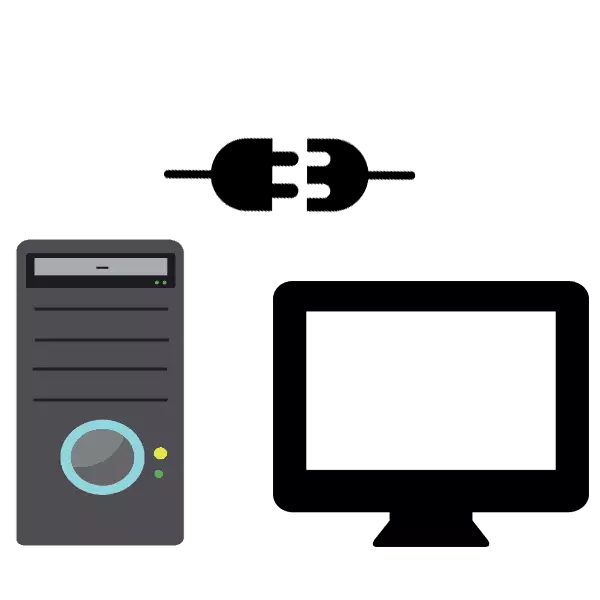
ຫລັງຈາກປະກອບຫລືຮັບເອົາຫນ່ວຍງານລະບົບ, ມັນຍັງມີພຽງແຕ່ການຊື້ແບບຈໍາກັດ. ສ່ວນປະກອບຫຼັກແມ່ນຫນ້າຈໍ, ເພາະວ່າບໍ່ມີມັນ, ມັນຈະເປັນໄປບໍ່ໄດ້ທີ່ຈະເຮັດວຽກຢູ່ໃນຄອມພີວເຕີ້. ມັນມັກຈະເກີດຂື້ນທີ່ຜູ້ໃຊ້ມີບັນຫາໃນການເຊື່ອມຕໍ່ສອງອຸປະກອນນີ້. ເວລານີ້ພວກເຮົາຈະພະຍາຍາມອະທິບາຍໃນລາຍລະອຽດຂອງຂະບວນການນີ້ເພື່ອວ່າຜູ້ທີ່ຜູ້ໃຫ້ຜູ້ໃຊ້ເລີ່ມເຮັດທຸກຢ່າງໂດຍໄວແລະບໍ່ມີຄວາມຜິດພາດ. ຂໍໃຫ້ເບິ່ງຂັ້ນຕອນຂອງມັນຕາມລໍາດັບ.
ຖ້າບໍ່ມີຕົວປັບກາຟິກທີ່ແຕກຕ່າງໃນ PC, ການເຊື່ອມຕໍ່ແມ່ນເຮັດຜ່ານເມນບອດໂດຍໃຊ້ບັດວີດີໂອແບບປະສົມປະສານ. ສໍາລັບການສະແດງຮູບພາບທີ່ຖືກຕ້ອງໃນການສະແດງ, ຮູບພາບທີ່ສ້າງມາກໍ່ຕ້ອງໄດ້ຮັບການເປີດໃຊ້ງານ. ຄໍາແນະນໍາລະອຽດກ່ຽວກັບຫົວຂໍ້ນີ້ສາມາດພົບໄດ້ໃນເອກະສານອື່ນໃນລິ້ງຂ້າງລຸ່ມນີ້.
ອ່ານເພີ່ມເຕີມ: ວິທີການໃຊ້ບັດວີດີໂອທີ່ຕິດຕັ້ງໄວ້
ຂັ້ນຕອນທີ 3: ການຕິດຕັ້ງຄົນຂັບລົດ
ບັນຫາທົ່ວໄປໃນຂະນະທີ່ກໍາລັງແລ່ນຄອມພິວເຕີແມ່ນການຂາດຮູບພາບໃນຈໍສະແດງຜົນ. ສ່ວນຫຼາຍແລ້ວ, ມັນຈະເກີດຂື້ນຍ້ອນຄົນຂັບລົດທີ່ບໍ່ໄດ້ລະບຸຕົວຕົນ. ພວກເຮົາແນະນໍາໃຫ້ທ່ານເອົາໃຈໃສ່ກັບບົດຄວາມອື່ນໆຂອງພວກເຮົາໃນການຈັດການກັບການຕິດຕັ້ງແຟ້ມເອກະສານໄປທີ່ GPU.
ອ່ານຕື່ມ:
ອັບເດດ Nvidia Video Drivers ບັດວີດີໂອ
ຕິດຕັ້ງໄດເວີວີດີໂອຄືນໃຫມ່
ພວກເຮົາປັບປຸງຕົວເລກບັດວີດີໂອໂດຍໃຊ້ DriveMax
ຖ້າການຕິດຕັ້ງຜູ້ຂັບຂີ່ບໍ່ໄດ້ນໍາເອົາຜົນໃດກໍ່ຕາມ, ອ່ານກ່ຽວກັບບັນຫາອື່ນໆແລະການຕັດສິນໃຈຂອງພວກເຂົາໃນບົດຂຽນຕໍ່ໄປຈາກຜູ້ຂຽນຂອງພວກເຮົາ.
ອ່ານຕື່ມ:
ສິ່ງທີ່ຄວນເຮັດຖ້າບັດວີດີໂອບໍ່ສະແດງຮູບພາບໃນຈໍພາບ
ວິທີທີ່ຈະເຂົ້າໃຈໄດ້ຮັບບັດວີດີໂອທີ່ຖືກໄຟໄຫມ້
ນອກຈາກນັ້ນ, ບາງຄັ້ງການຕິດຕາມກວດກາເອງກໍ່ຈໍາເປັນຕ້ອງເຮັດວຽກຢ່າງຖືກຕ້ອງ, ຄວາມພ້ອມຂອງໂປແກຼມບໍລິສັດ. ໃນກໍລະນີນີ້, ກວດເບິ່ງຊຸດອຸປະກອນ. ປົກກະຕິແລ້ວມີແຜ່ນທີ່ມີຊອບແວ. ເຖິງຢ່າງໃດກໍ່ຕາມ, ຖ້າມັນເປັນໄປບໍ່ໄດ້ທີ່ຈະໃຊ້ມັນ, ດາວໂຫລດໄດເວີໂດຍໃຊ້ໂປແກຼມຂອງພາກສ່ວນທີສາມຫຼືຜ່ານເວັບໄຊທ໌ທາງການຂອງຜູ້ຜະລິດ.
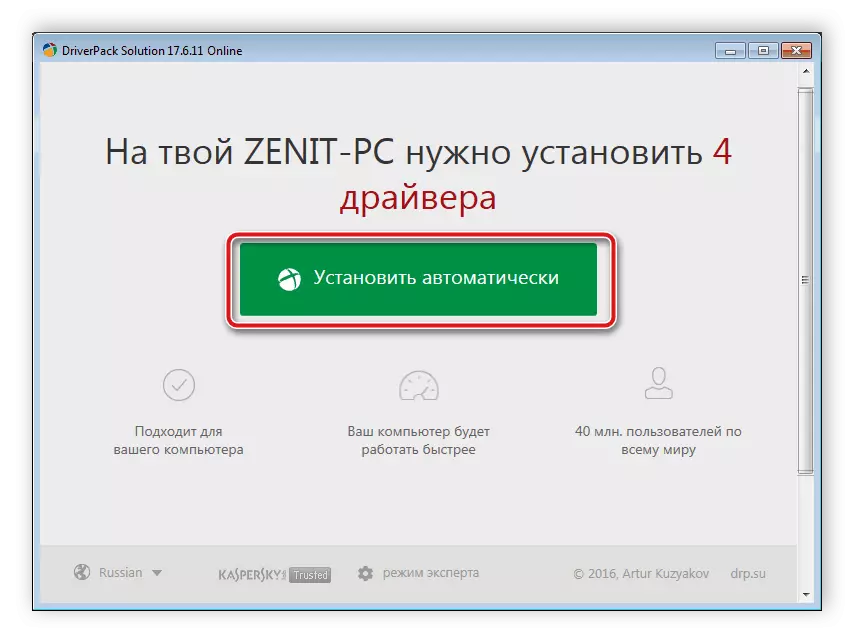
ເບິ່ງຕື່ມອີກ:
ໂຄງການທີ່ດີທີ່ສຸດສໍາລັບການຕິດຕັ້ງຄົນຂັບລົດ
ຄົ້ນຫາແລະຕິດຕັ້ງ Software ສໍາລັບ BenQ ຕິດຕາມກວດກາ
ດາວໂຫລດຄົນຂັບລົດສໍາລັບຜູ້ຕິດຕາມກວດກາ Acer
ຂັ້ນຕອນທີ 4: ຕັ້ງຄ່າຕົວກໍານົດ
ຂັ້ນຕອນສຸດທ້າຍກ່ອນການເລີ່ມຕົ້ນການນໍາໃຊ້ຈໍພາບຈະຖືກຕັ້ງຄ່າ. ມັນເປັນສິ່ງສໍາຄັນທີ່ຈະກວດເບິ່ງອຸປະກອນໃນທັນທີສໍາລັບການມີ pixels ທີ່ແຕກແລະຄວາມຖືກຕ້ອງຂອງຈໍສະແດງກິ່ງ. ນີ້ແມ່ນປະຕິບັດໄດ້ງ່າຍໃນຫນຶ່ງໃນໂປແກຼມພິເສດ, ເຊິ່ງທ່ານສາມາດຊອກຫາລາຍຊື່ໃນບົດຄວາມຂ້າງລຸ່ມນີ້.
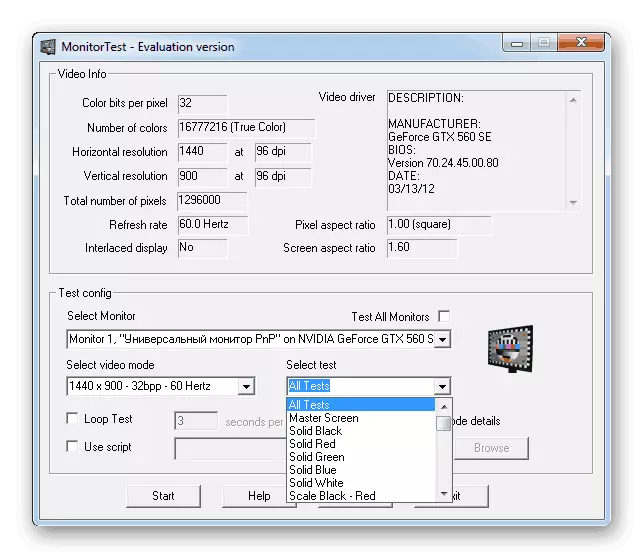
ອ່ານຕໍ່: ຕິດຕາມກວດກາໂປແກຼມ Check
ຖ້າການທົດສອບໄດ້ສໍາເລັດປະສົບຜົນສໍາເລັດ, ມັນໄດ້ຖືກແນະນໍາໃຫ້ປັບປຸງຕິດຕາມ, ປັບຄວາມສະຫວ່າງ, ກົງກັນຂ້າມແລະຕົວກໍານົດອື່ນໆ. ນອກນັ້ນຍັງມີໂປແກຼມທີ່ມີຄວາມຊ່ຽວຊານສໍາລັບຂະບວນການນີ້, ເຊິ່ງຈະຊ່ວຍໃຫ້ຜູ້ໃຊ້ສາມາດປະຕິບັດທຸກຢ່າງໃຫ້ງ່າຍດາຍເທົ່າທີ່ເປັນໄປໄດ້ແລະໄວ.
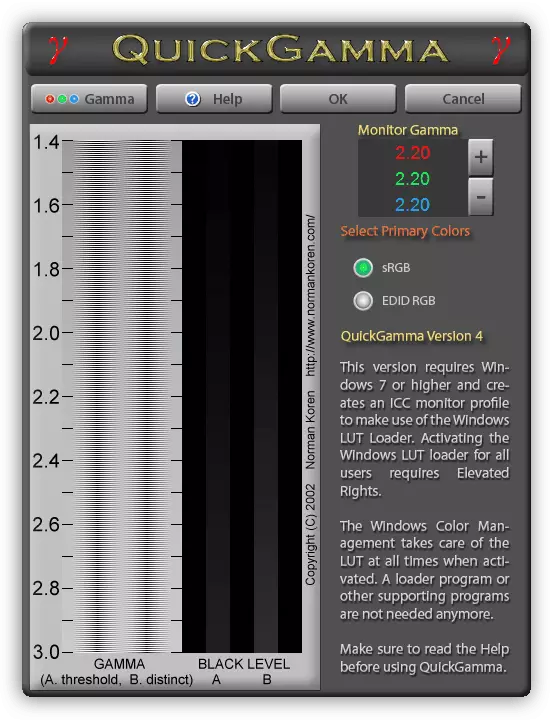
ອ່ານຕື່ມ:
ຕິດຕາມກວດກາໂຄງການສອບທຽບ
ການຕັ້ງຄ່າຈໍຕິດຕາມກວດກາສໍາລັບການດໍາເນີນງານທີ່ສະບາຍແລະປອດໄພ
ກ່ຽວກັບເລື່ອງນີ້, ບົດຂຽນຂອງພວກເຮົາແມ່ນສິ້ນສຸດແລ້ວ. ພວກເຮົາໄດ້ພະຍາຍາມບອກລາຍລະອຽດທີ່ສຸດເທົ່າທີ່ເປັນໄປໄດ້ກ່ຽວກັບທຸກບາດກ້າວຂອງການເຊື່ອມຕໍ່ຄອມພິວເຕີ້ກັບຈໍຕິດຕາມ. ພວກເຮົາຫວັງວ່າຂໍຂອບໃຈກັບຄໍາແນະນໍາທີ່ທ່ານໃຫ້ການຄຸ້ມຄອງທີ່ທ່ານສາມາດເຊື່ອມຕໍ່ໄດ້ຖືກຕ້ອງແລະບໍ່ມີບັນຫາເກີດຂື້ນ.
ເບິ່ງຕື່ມອີກ: ເຊື່ອມຕໍ່ຈໍພາບກັບສອງຄອມພິວເຕີ້.
